Undertexter är ett verktyg som förbättrar tittarupplevelsen, särskilt för hörselskadade och språkinlärare. Vid konfiguration och hantering av undertexter (stängda bildtexter) är det viktigt att förstå följande punkter:
Titta på markbunden eller kabel-TV samt använda USB:
Om du tittar på ett TV-program eller en film från en antenn eller en USB-enhet, kan du styra undertexterna direkt via TVinställningar.
Använda appar på TV:n: För filmer som streamas genom appar på din TV, som Amazon eller Netflix, kan du hantera undertexterna genom appens inställningar.
Använda externa enheter: När du streamar via en extern enhet som Chromecast, Roku eller Fire Stick, ansluten till TVvia HDMI, styrs undertexterna via inställningarna på streamingenheten.
Styrning av undertexter på Sony TV
Om du använder kabel-TV eller en markbunden antenn för att ta emot innehåll, beror styrningen av undertexterna på din Sony-TV på vilken typ av fjärrkontroll du har. Sony tillhandahåller fjärrkontroller med en ”CC”-knapp, som slår på och av undertexterna. Om din fjärrkontroll inte har denna knapp måste du styra undertexterna via inställningarna.
Sony TV-apparater har tillverkats med olika operativsystem genom åren:
- Google TV: 2021-2024
- Android TV: 2015-2020
- Smart TV: 2011-2014
- Internet TV: 2009-2010
Internet TV och Smart TV-modellerna är föråldrade, även om de fortfarande fungerar, och ersätts gradvis av nyare modeller. Sedan 2015 har alla Sony-TV-apparater kört Android TV OS, och Google TV är en förlängning av Android. Därför förblir undertextinställningarna konsekventa för alla TV-apparater från och med 2015.
Fjärrkontroll med ”CC”-knapp
Genom att trycka på ”SUBTITLE (CC)”-knappen på fjärrkontrollen öppnas en mini-meny där du kan välja typ av undertexter: Grundläggande eller För hörselskadade.
- Grundläggande: Visar endast ljuddelen av innehållet.
- För hörselskadade: Visar både ljuddelen och icke-talande element, såsom ljudet av knackningar på dörren.
Din TV kommer att visa undertexter för hörselskadade, när de är tillgängliga.
Ingen Subtitles (CC)-knapp på din fjärrkontroll
Även om alla Sony-TV-apparater från 2015 och framåt kör Android TV, kan vägen till undertextinställningarna variera något mellan olika versioner av operativsystemet. Här är hur du får tillgång till undertextinställningarna för olika versioner av operativsystemet:
TV-apparater med Google TV OS:
- Tryck på MENU– eller Home-knappen på TVfjärrkontroll för att öppna hemskärmen.
- Välj Inställningar (Google TV) i det övre högra hörnet.
- Välj System.
- Välj Tillgänglighet.
- Välj Undertexter och tryck på OK.
- Justera undertexterna: Välj föredraget språk, undertextstorlek och undertextstil.
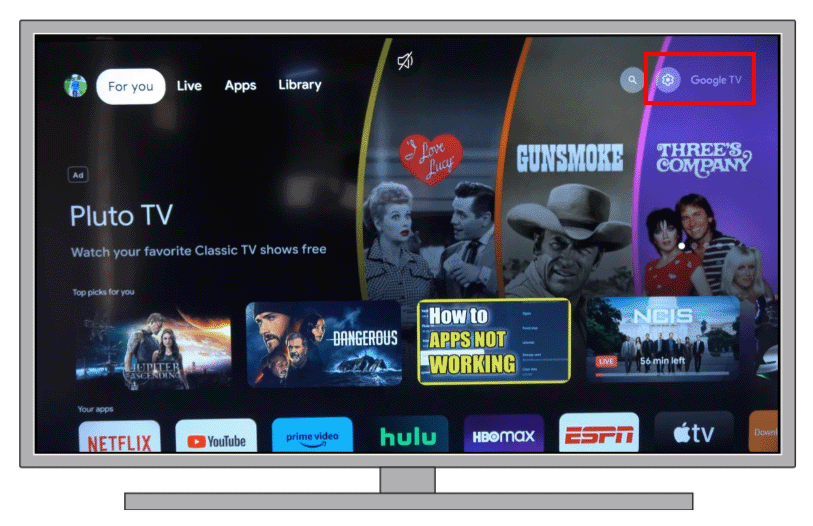
Sony-TV-apparater med Android TV:
- Tryck på MENU– eller Home-knappen på TVfjärrkontroll för att öppna hemskärmen.
- Välj Inställningar.
- Välj Enhetsinställningar.
- Välj Tillgänglighet.
- Välj Undertexter och tryck på OK.
- Justera undertexterna: Välj föredraget språk, undertextstorlek och undertextstil.
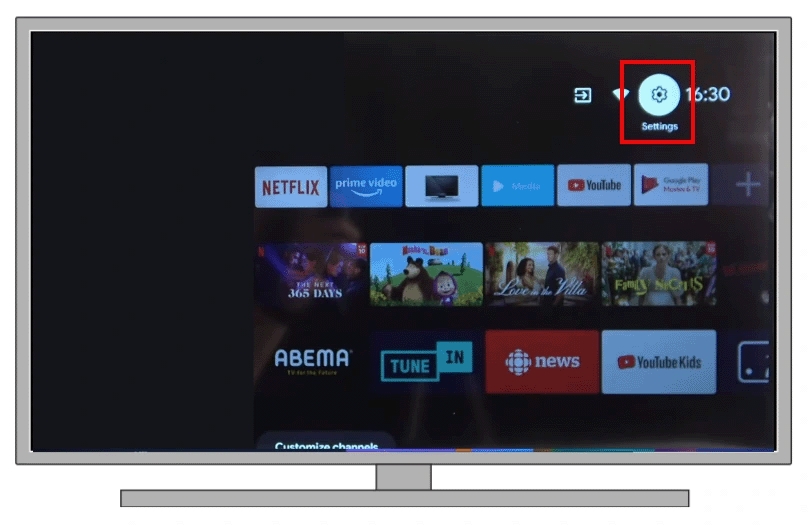
Hur man slår på undertexter i USB-filmer på Sony TV
När du tittar på en film från en extern USB-enhet, är instruktionerna något annorlunda. För att slå på undertexterna i detta fall måste du:
- Starta filmen på Sony TV från USB-enheten.
- Tryck på ”i+”-knappen på fjärrkontrollen, som visas i bilden nedan.
- Du kommer sedan att se uppspelningsverktygen på skärmen.
- Tryck på den gröna knappen på fjärrkontrollen för att öppna undertextmenyn.
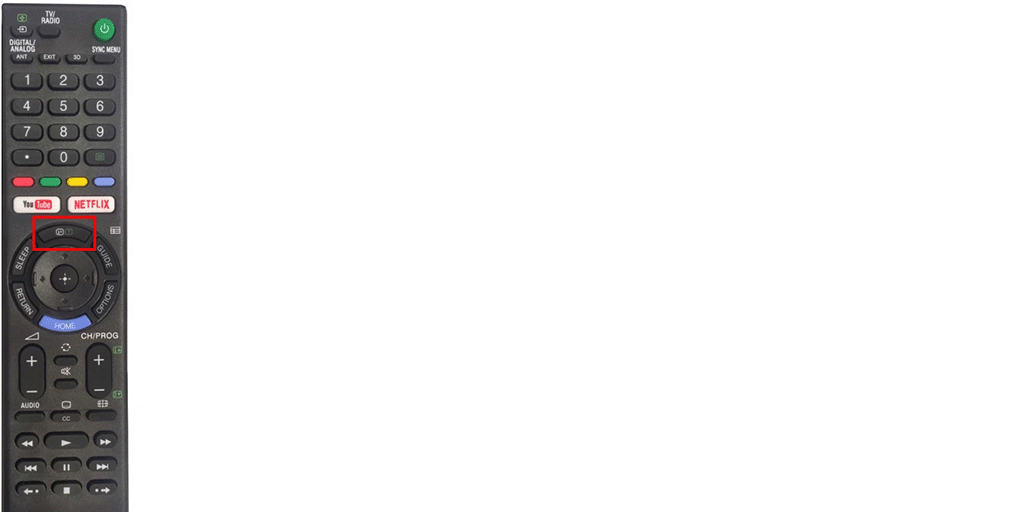
Om filen du spelar stöder undertexter och de är inkluderade i den på USB-enheten, kommer du att se ett meddelande med namnen på undertextfilerna och de kommer att börja visas på skärmen. Du kan också stänga av undertexterna med hjälp av den här gröna knappen.









